C4D怎么给物体打光?
溜溜自学 动画制作 2021-04-19 浏览:2581
C4D怎么给物体打光呢?一个物体有了光就能反映出明暗的细节差别,能让物体更加生动真实,下面我就给大家带来C4D怎么给物体打光的具体操作步骤,希望能帮助到有需要的人。
想要更深入的了解“C4D”可以点击免费试听溜溜自学网课程>>
工具/软件
电脑型号:联想(Lenovo)天逸510S; 系统版本:联想(Lenovo)天逸510S; 软件版本:C4D R18
方法/步骤
第1步
在电脑上找到C4D并打开它。
第2步
新建一个正方体,然后按c键,把它转变为可编辑对象。
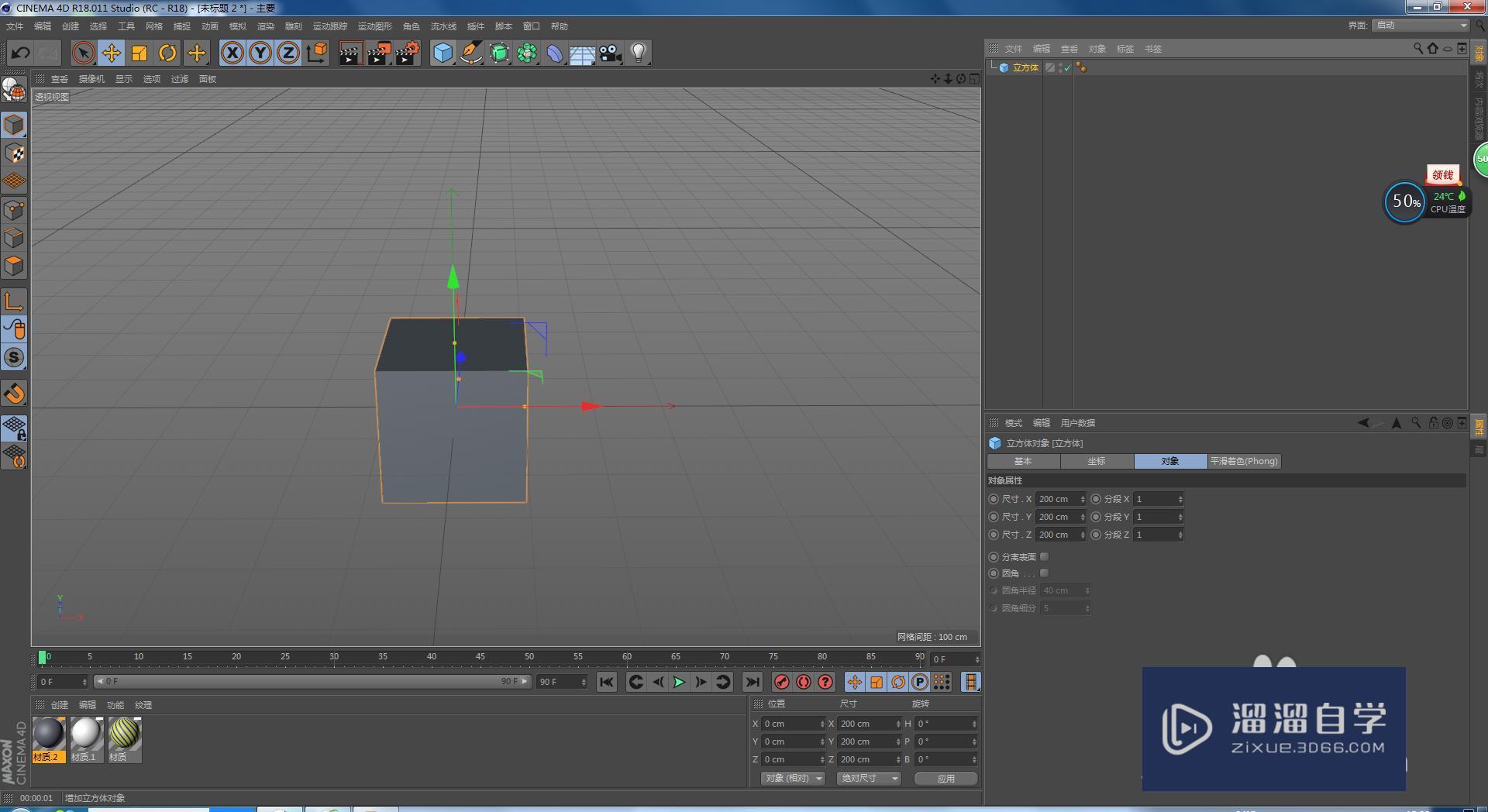

第3步
选择左边的面,选择工具,然后选择正方体前面的那个面,delete它。
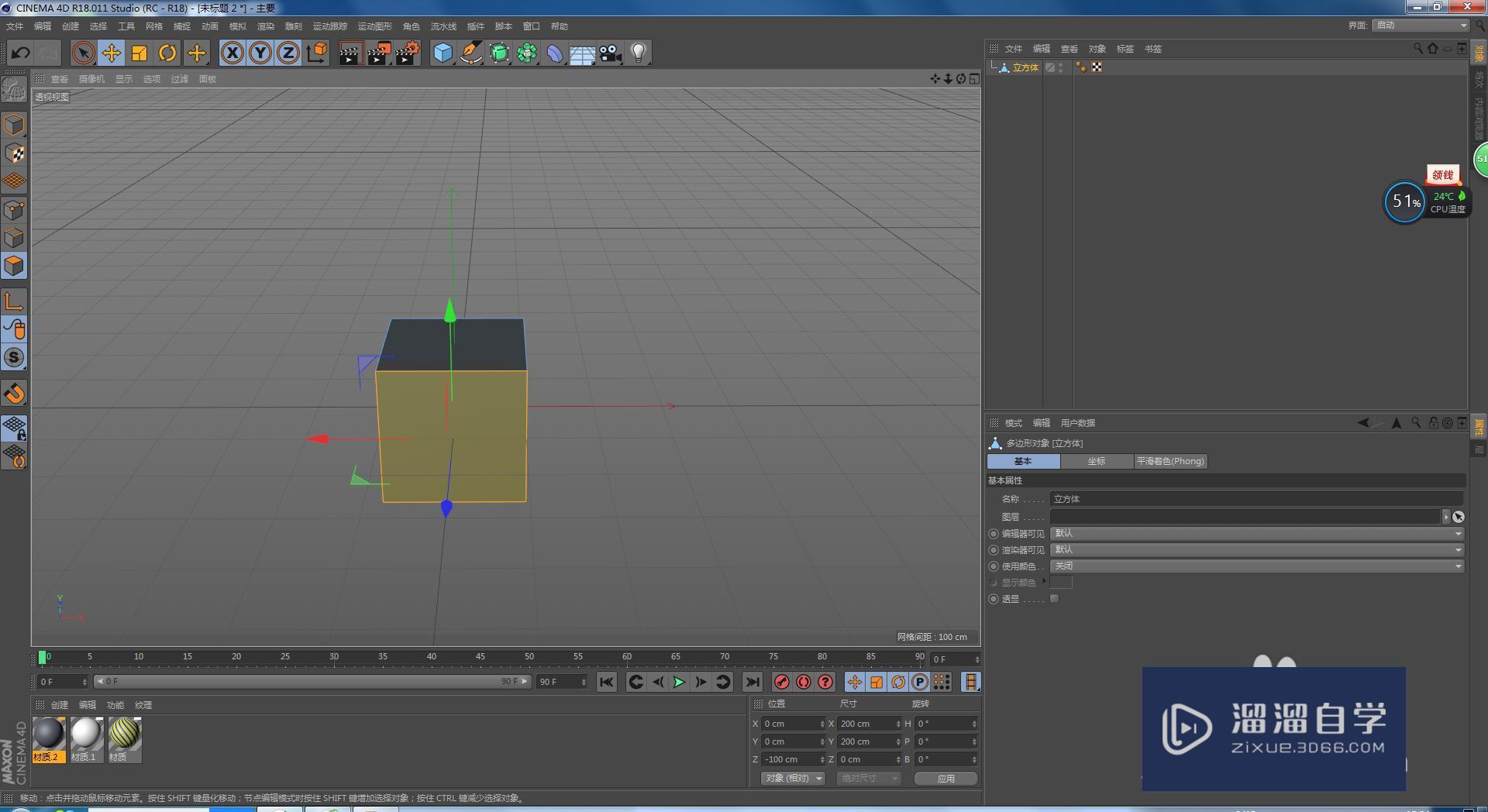
第4步
按住alt已经滚轮把视图放大,然后新建一个球体。

第5步
按住t键,把球缩小,然后f4键切换视图,e键把它移动到地面上。

第6步
按f1切换回视图,选择泛光灯,投影选择区域投影。
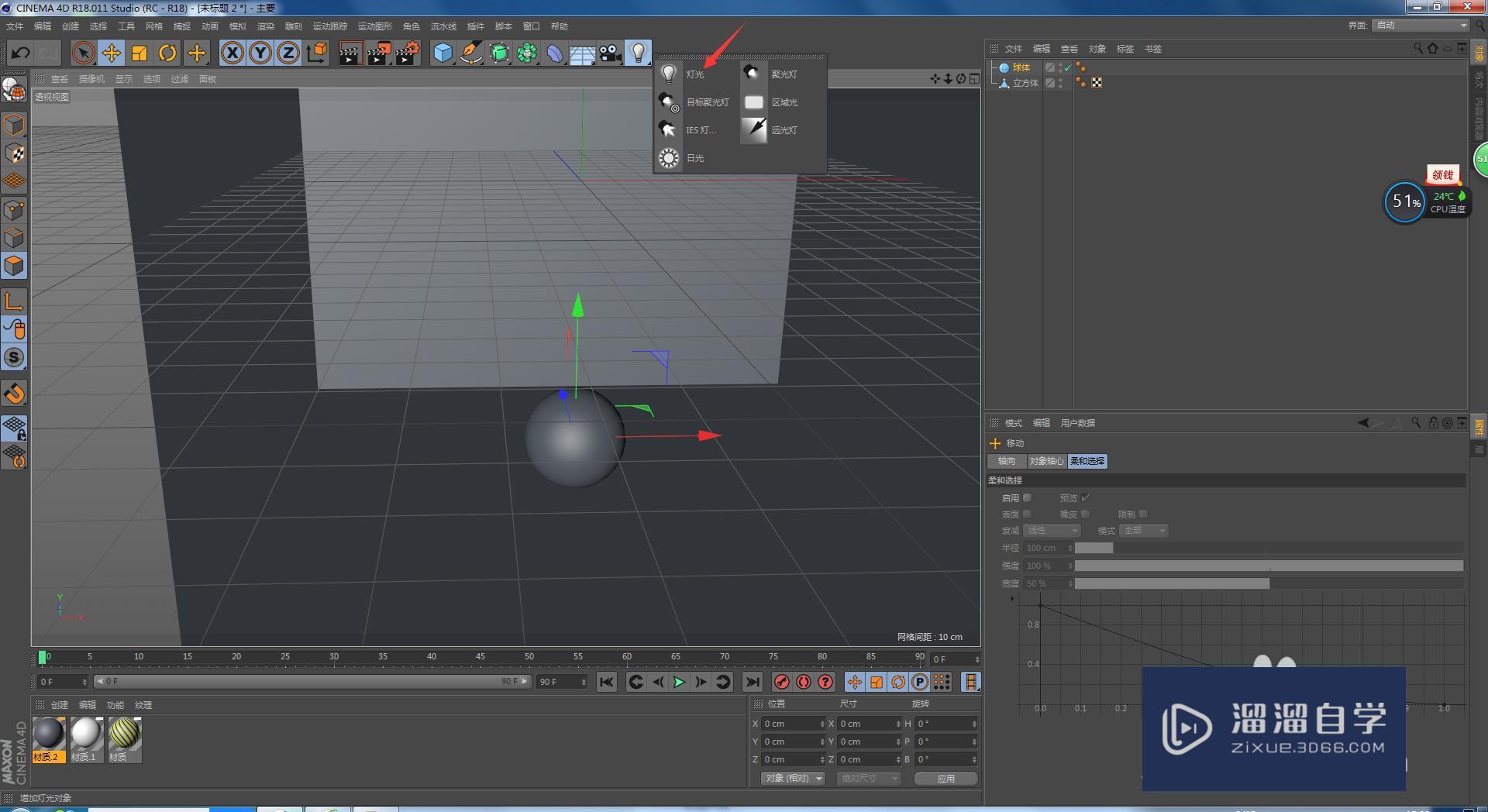

第7步
t键把它缩小,然后双击箭头所指的空白区域,创建默认的材质球,然后把它拖给球体和立方体。
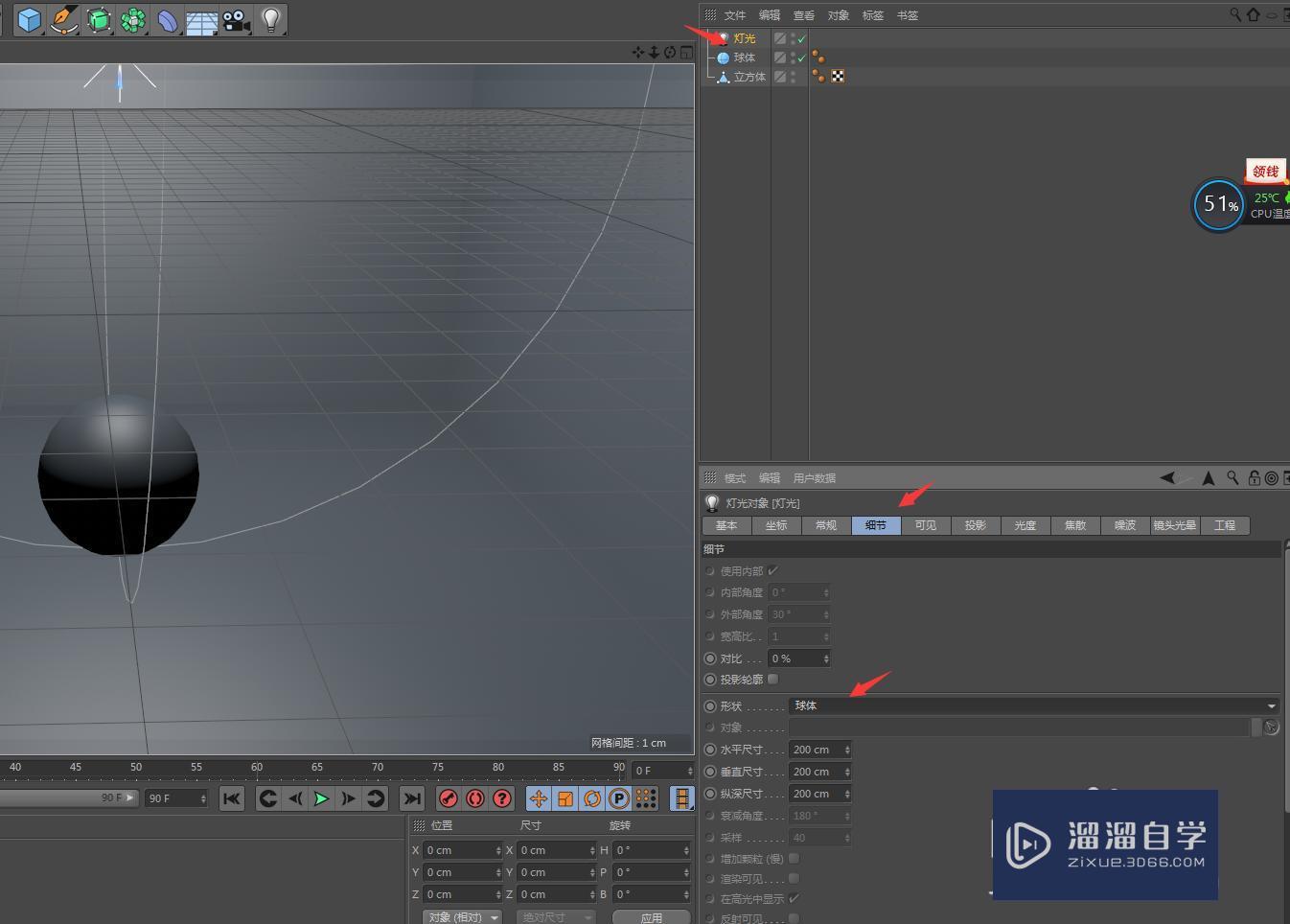
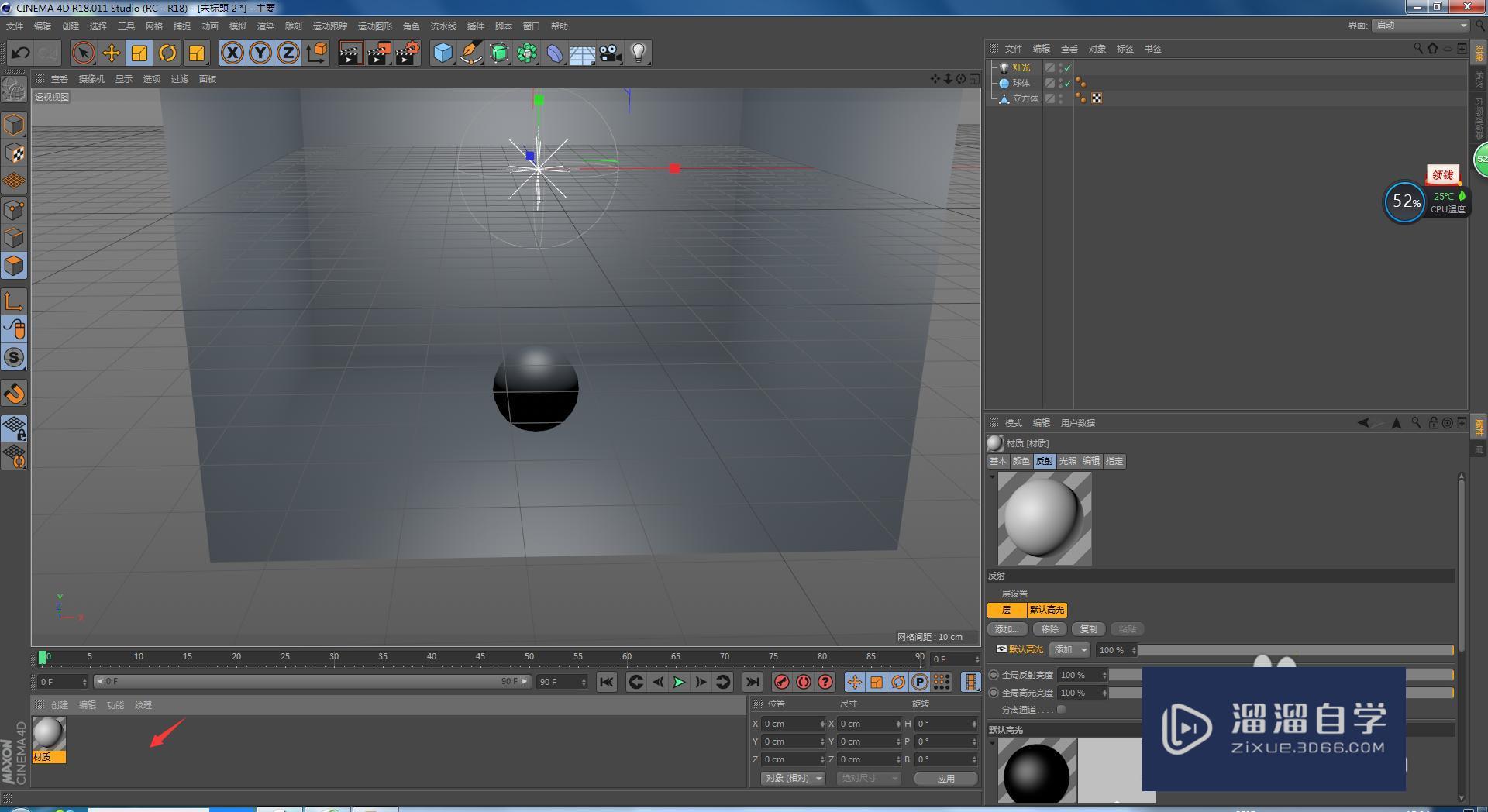
第8步
单击渲染设置,效果里选择全局光照,预设里面选择预览小型光源。

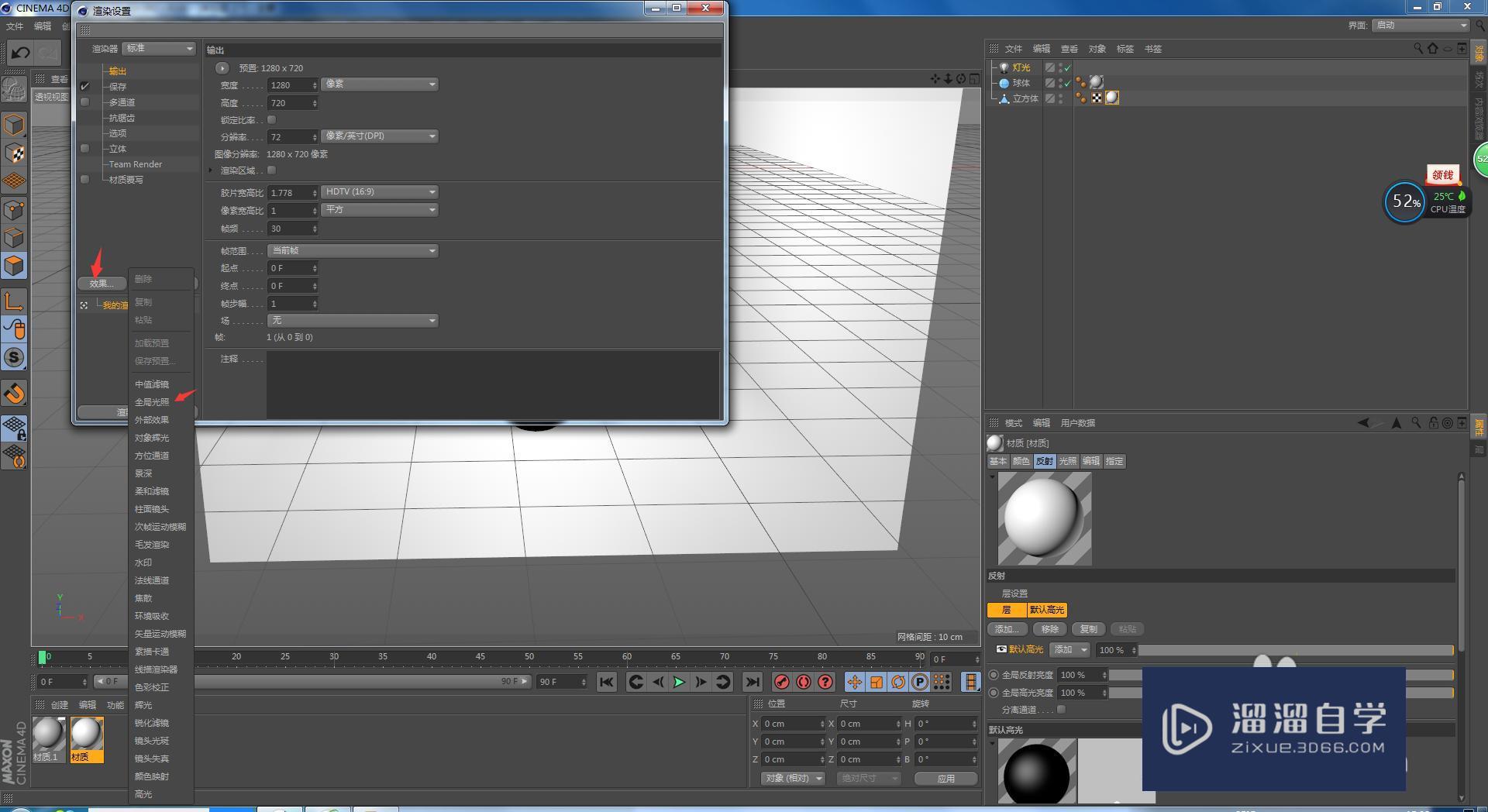
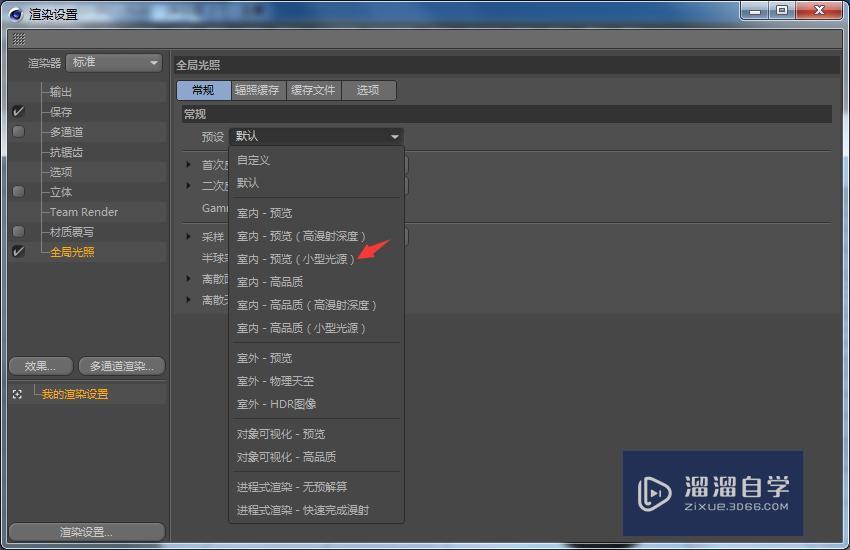
第9步
最后,点击渲染就可以了哦。
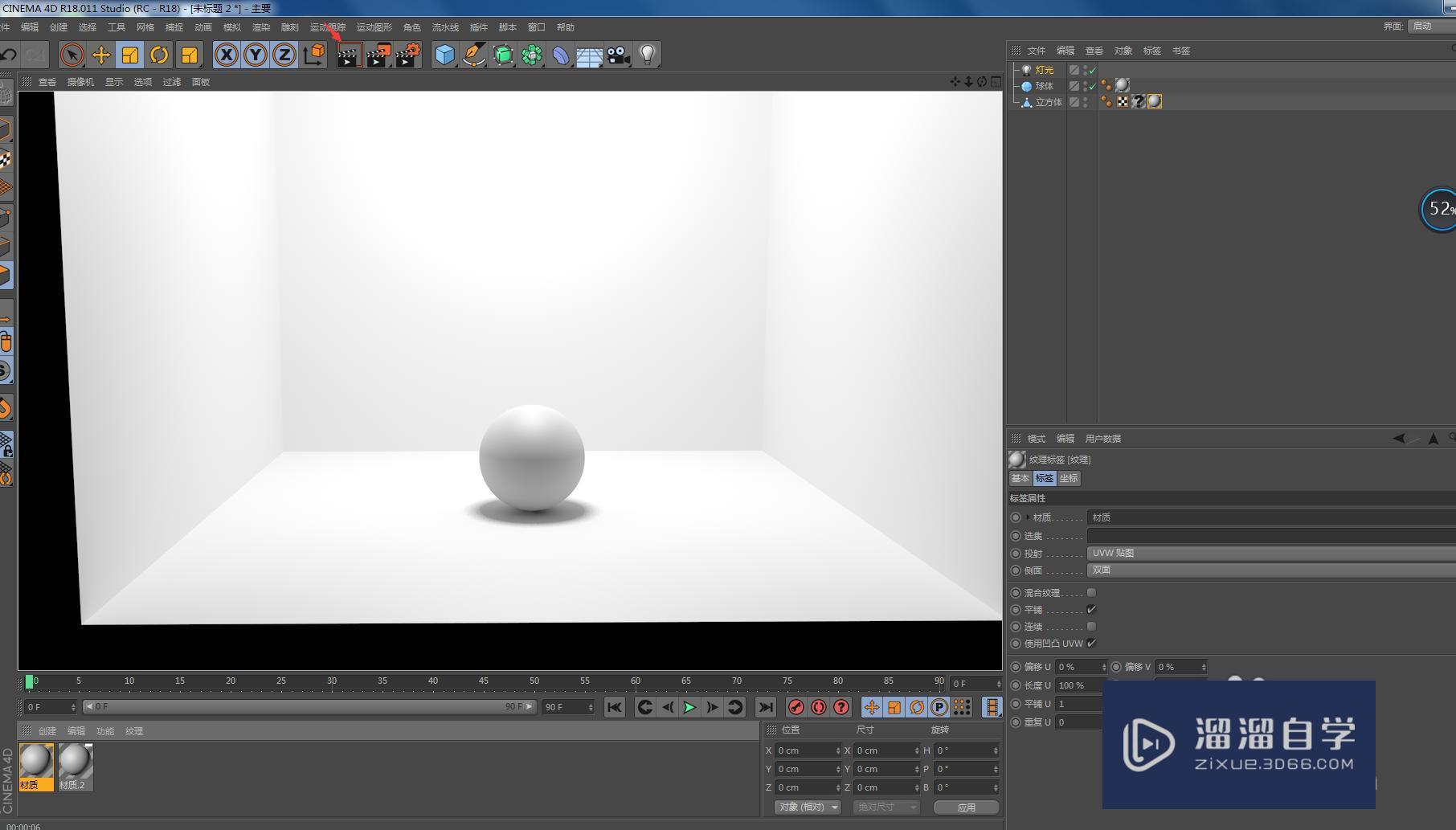
相关文章
距结束 06 天 10 : 13 : 17
距结束 01 天 22 : 13 : 17
首页







